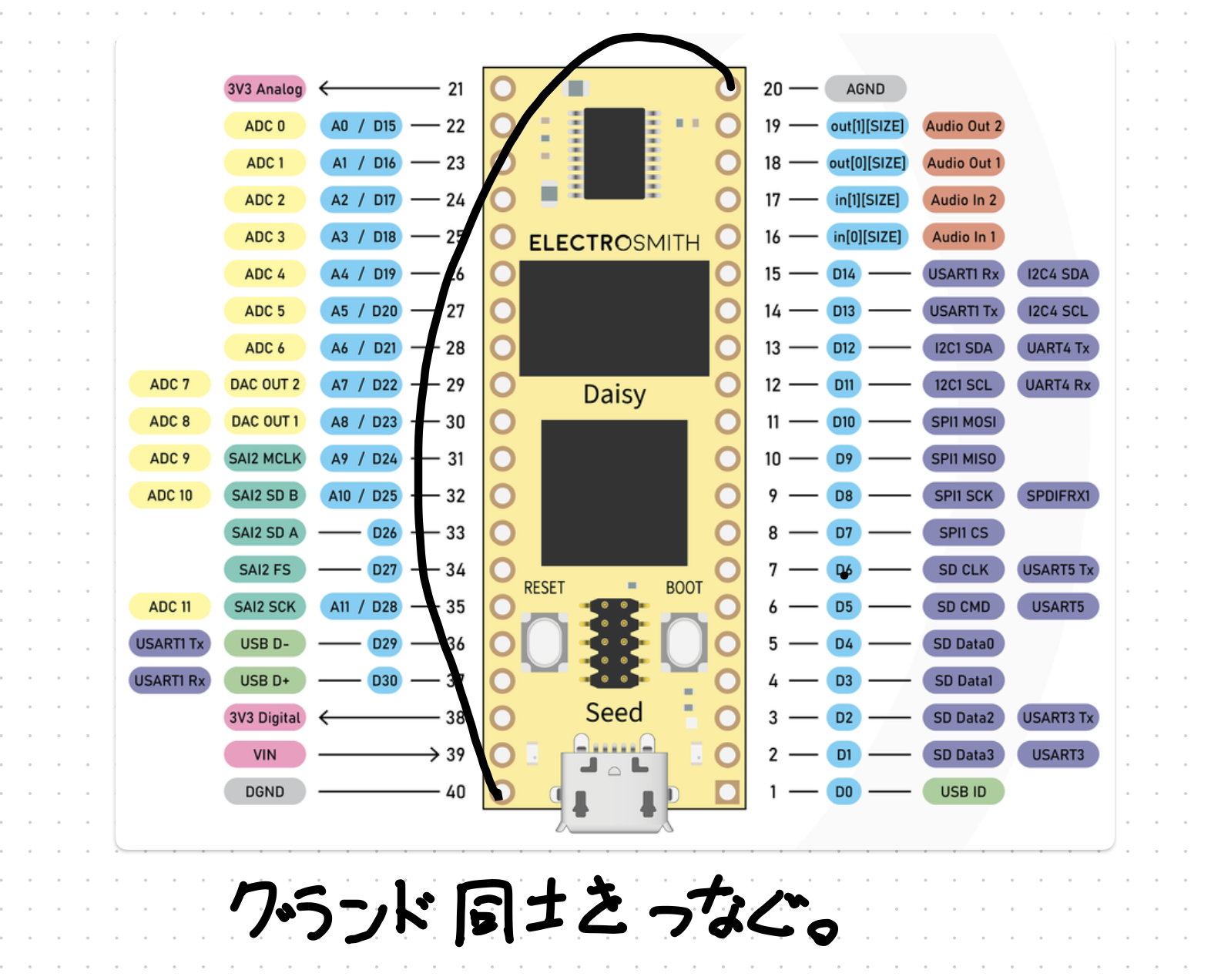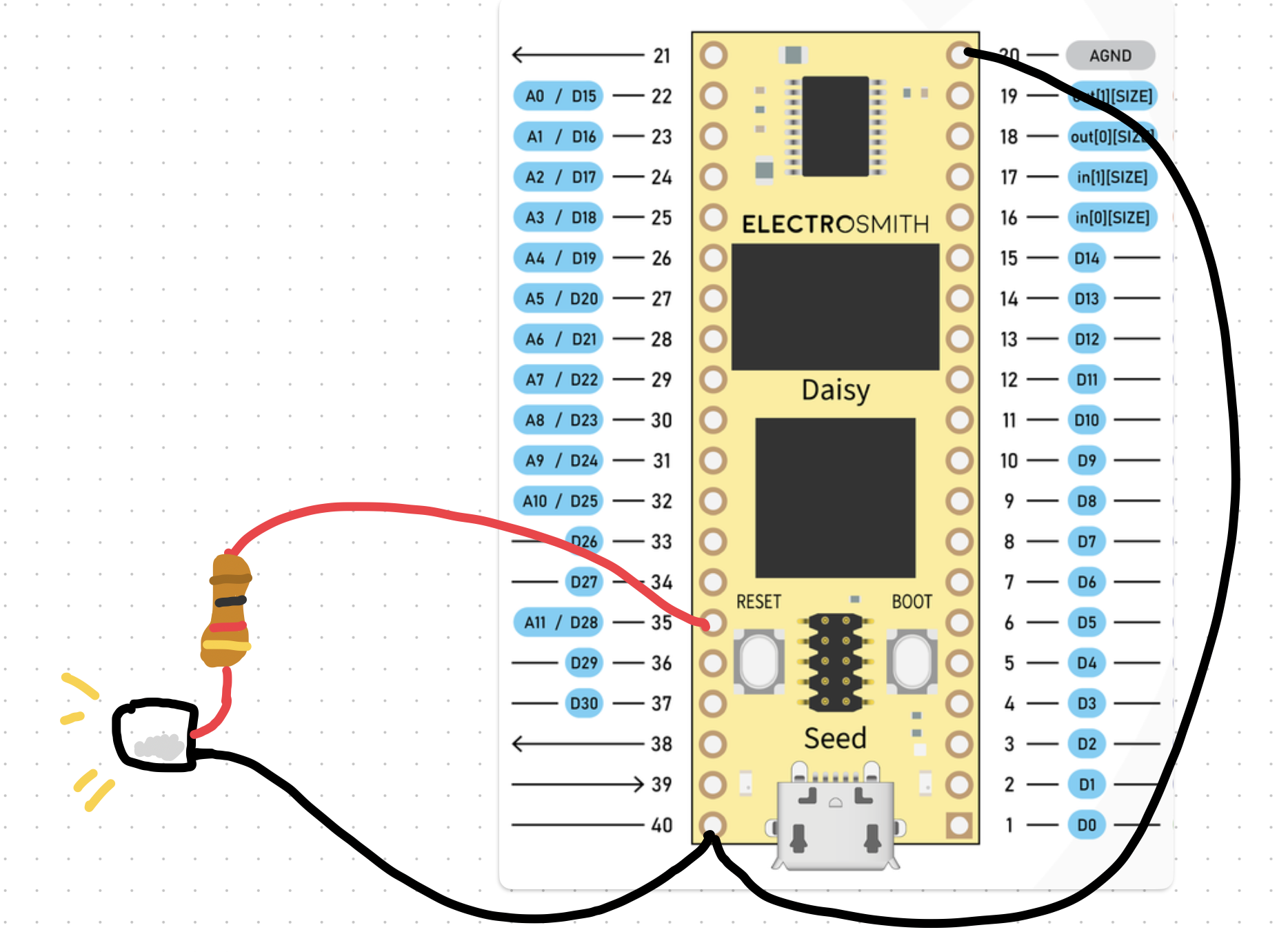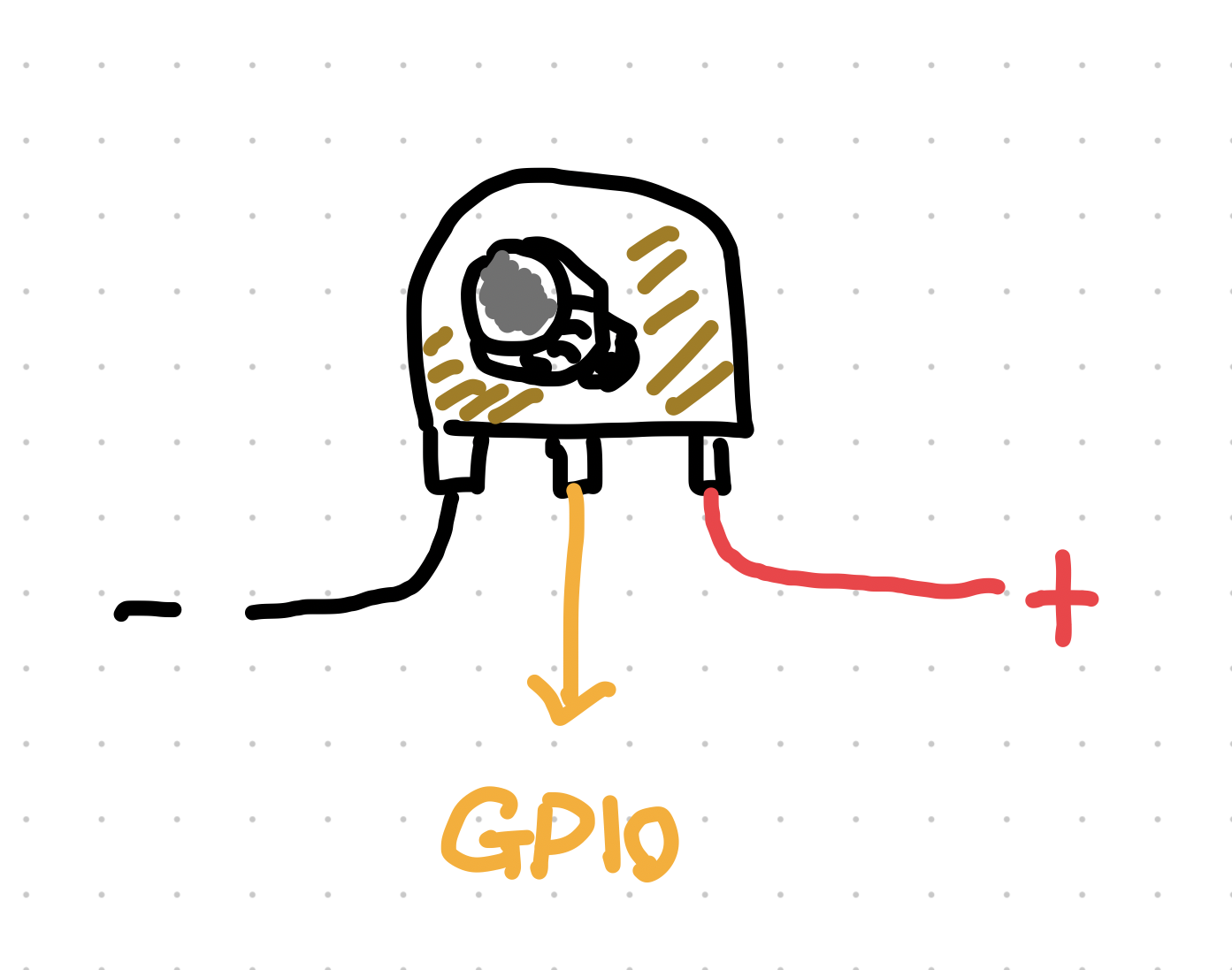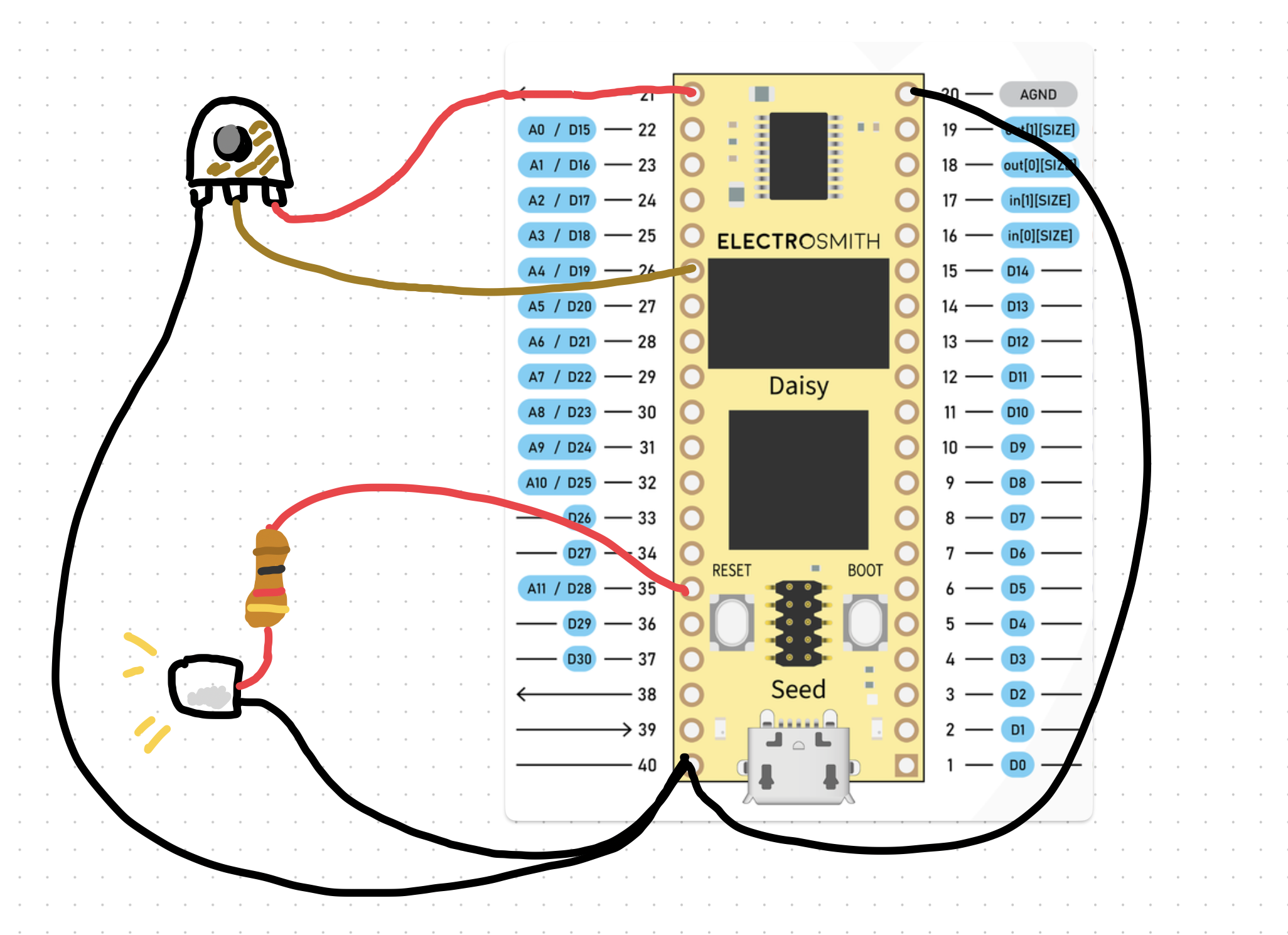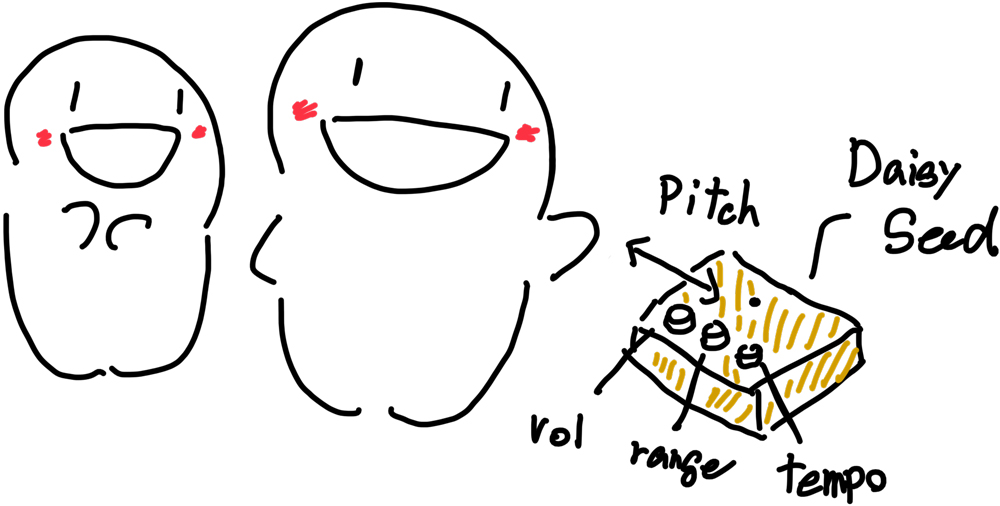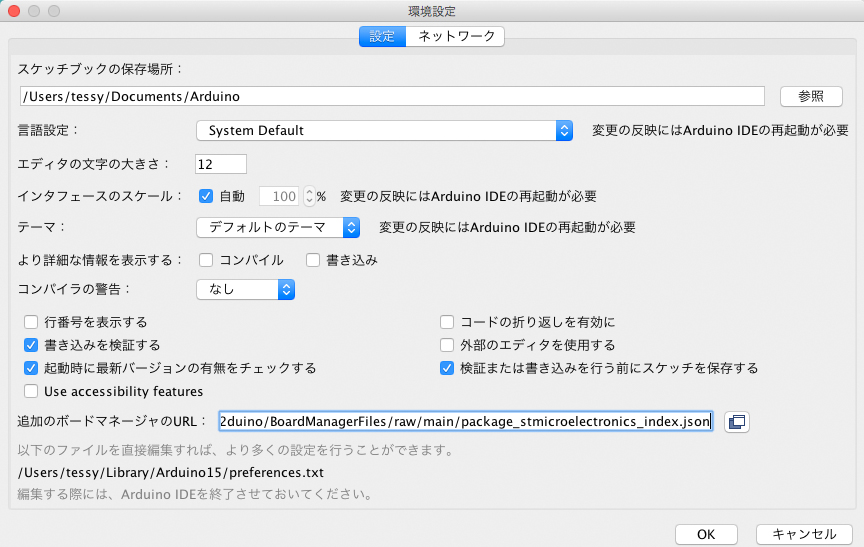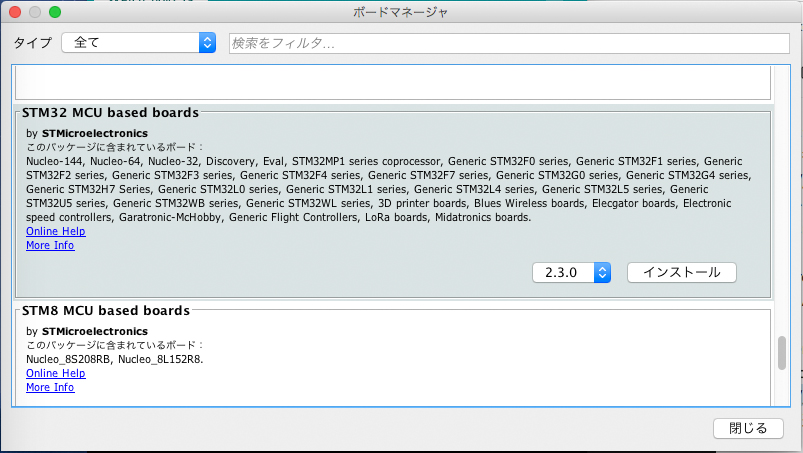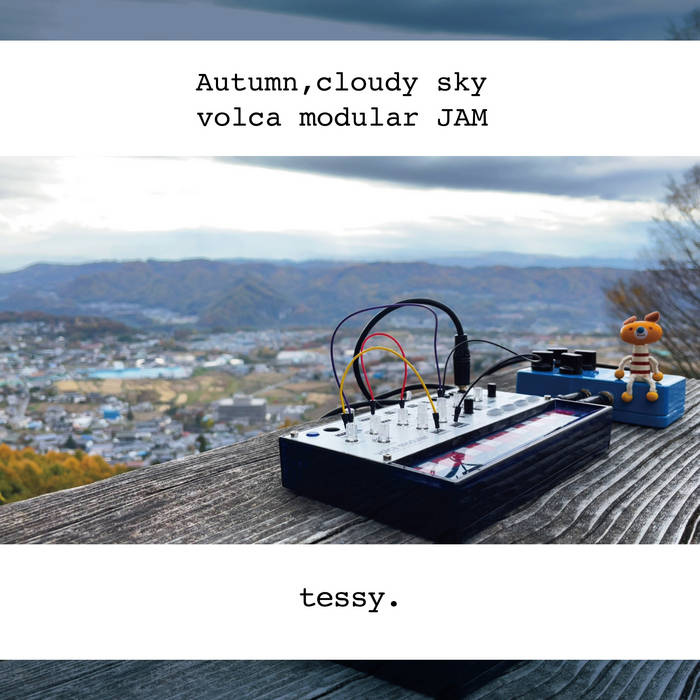Daily Music3をリリースしました!

今回はよりlofi感のある日常のサウンドトラックとして作成しました。
全6曲、よかったら聴いてみてくださいね!
ニューミニアルバムリリース
2023年 今年は京都でライブするのだ!
ELECTRO-SMITH DAISY SEED② 配線編
uint8_t led_pin;
void setup() {
led_pin = 28;
pinMode(led_pin, OUTPUT);
}
void loop() {
analogWrite(led_pin, HIGH);
delay(1000);
analogWrite(led_pin,LOW);
delay(1000);
}uint8_t led_pin;
uint8_t bright;
void setup() {
led_pin = 28;
pinMode(led_pin, OUTPUT);
}
void loop() {
bright = 100;
analogWrite(led_pin,bright);
}uint8_t led_pin;
uint8_t knob0_pin;
uint8_t bright;
void setup() {
led_pin = 28;
knob0_pin = A4;
pinMode(led_pin, OUTPUT);
pinMode(knob0_pin, INPUT);
}
void loop() {
bright = analogRead(knob0_pin);
bright = map(bright, 0, 1023, 0, 255);
analogWrite(led_pin,bright);
}
Electro-Smith Daisy seed① 初期設定編 〜mac版〜
自分でシンセやエフェクターが作れる!
Electro-Smith Daisy Seed

デイジーの花の種と名付けられたこのボード、96kHz・24ビットのオーディオも扱えて、C++やpuredata、Arduino環境で開発ができる!!
こんなふうにシンセサイザーを作ることができました!
環境整備などに行き詰まったところもあったので、これから試してみたい!という方のためにも記録を残しておきますね。
ちょうどarduinoでいろんな工作をして楽しんでいたのでこれ良い!まだ、日本に代理店がないようなので直接、electro Smithのサイトで注文します。便利になっているねー。お値段は27.95ドル。
ポチッとな!!
 2週間後に無事到着。可愛い箱だなー。
2週間後に無事到着。可愛い箱だなー。raspberry Piやmicro:bitなどどれもパッケージがいいですよねー。
このDaisyシリーズは他にもペダルタイプやモジュールタイプがありますが、それらのコアになる部分がこのミニボードなんです。だから「種」なんですね。ネーミングが粋です。
今回の購入のきっかけにもなり、参考にさせていただいたsound designerさんの動画はこちら。動画で勉強しながら、まずはアウトドア・ジャミングできるポータブル・シンセをarduino IDEを利用して作りたいと思います。イメージはこんな感じ。
光センサーで音の高さを決めて、ボリュームと音程のレンジ、テンポやエフェクトを操作できるようにします。
まずは初期設定です。これが一番手間取りました。
※各種設定に関しては自己責任で行ってください。
Arduino IDEにdaisyのサポートを追加する。
以下、Arduino IDEでのセットアップ。
Additional Boards Managers URLsの欄に、
STM32CubeProgrammer software for all STM32をmacにインストール
1、STM32を動かすために母艦マシンに以下をインストール必要があります。
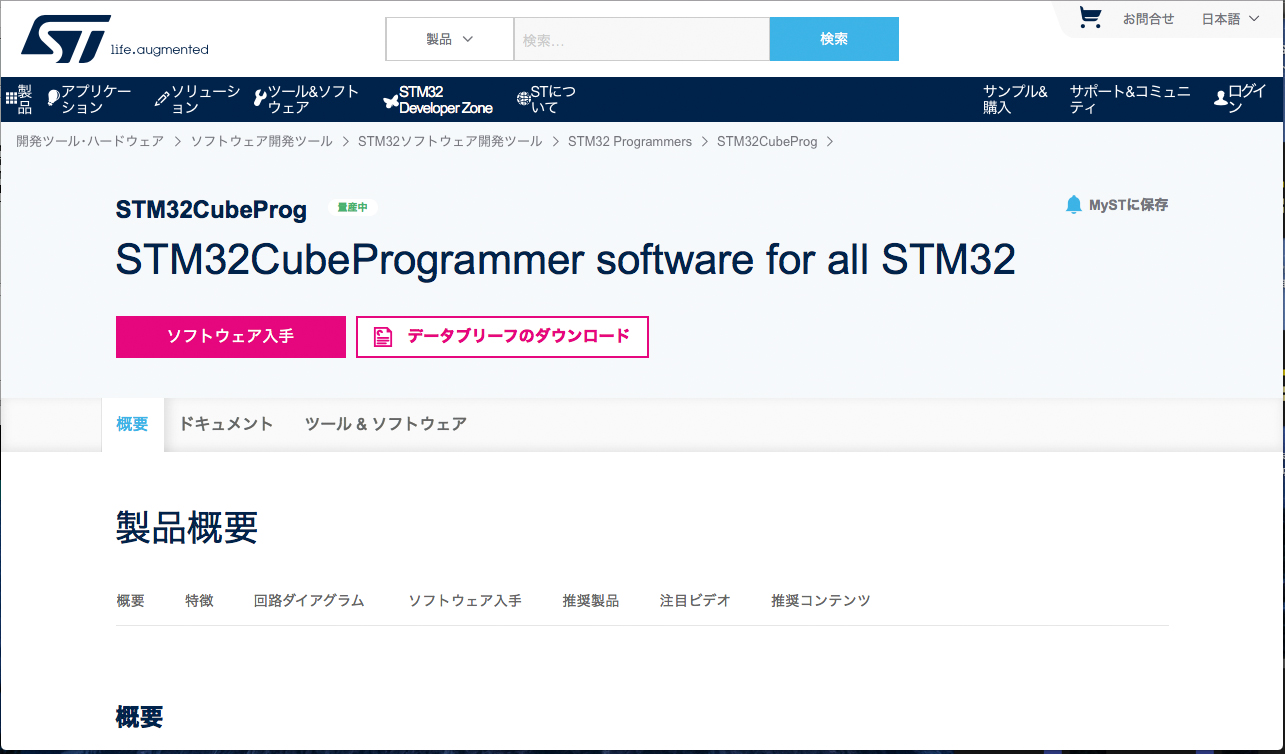
SetupSTM32CubeProgrammer-2.11.0.app/Contents/MacOs/SetupSTM32CubeProgrammer-2_11_0_macos
./SetupSTM32CubeProgrammer-2.11.0.app/Contents/MacOs/SetupSTM32CubeProgrammer-2_11_0_macos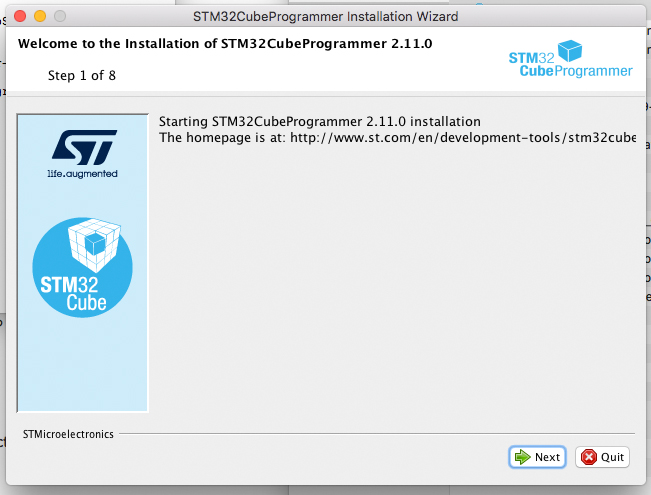 無事にインストーラーが起動するはずです。
無事にインストーラーが起動するはずです。Daisy用のライブラリーのインストール!
USB経由の接続
Arduinoのサンプルを動かす。
オリジナルTシャツ、ユニクロで発売中!
tessyがデザインしたウォンバットTシャツがユニクロ・オンラインにて発売中です!やったね!うれしいな!
白地デザインのホワイト・ウォンバットとネイビーや黒をベースにしたダーク・ウォンバットの2種類をラインナップ!
ぜひぜひ、この夏のアイテムに加えてくださいね!!
詳細情報とご注文はこちらへ!
アルバム配信中。
 2019年にリリースしたCDアルバム「僕、ウォンバットと旅に出る。」アルバムのデジタル配信をしています!
2019年にリリースしたCDアルバム「僕、ウォンバットと旅に出る。」アルバムのデジタル配信をしています!
各種ダウンロードはもちろん、サブスクリプションを導入している配信元にも供給していますので、「聴き放題」などをご利用の方も、ぜひお聴きくださいね!!
全曲リマスター&ハイレゾ配信、一部リミックス、1曲目の「おとこのこおんなのこ」は「STAYHOMEバージョン」として新録です。
ダウンロード先や曲目リストなど詳しくはこちらをご覧ください!!以下からも直接どうぞ!
新曲をリリースしました。「夕立雲」【無料配信】
久しぶりに歌を配信開始しました!
「夕立雲」です。
ダウンロードも無料ですので、ぜひ聴いてくださいね!
夕立雲【ゆうだちぐも】
夏の夕暮れ。雨の匂いが近づくよ。
空を見上げて 合図を探す
風を感じたら 君を呼び出すんだいつも帰り道 自転車を並べて
何を話したかな まあいいかあれからずっと 歩いている さがしても 見当たらないんだ
今なら きっと その肩に 手をのせて こっちだよ夕立がきたよ 黄昏よりも早く
日差しに負けないぐらい 強い雨が降る僕ら形ぜんぶ 雫に溶けてゆく
すべての音が混じり 強い雨が降る暑さにしおれた 僕ら うなだれた背中
甘い匂いに誘われ 笑顔を戻して君は前だけ向いて ずっと 花の名前を
かたっぱしから 言い当てては得意顔あれからずっと 歩いている さがしても 見当たらないんだ
今なら きっと その肩に 手をのせて こっちだよ夕暮れが迫る 君の背中越えて
長く影が伸びて その先が見えないこの声もぜんぶ 景色もひとつに
二人のこの場所は 記憶へと消えてく夕立が過ぎて 黄昏がきたよ
転げるような 鈴の音 君の笑い声
volca modularのアルバムをリリースしました。
インストゥルメンタルアルバム「daily music」をリリース!

ここしばらく、没入して制作しておりましたインストゥルメンタルアルバムが完成しました!
bandcampにてリリース!下のフレームから直接試聴もできますし、こちらのリンクからダウンロードも可能です。
投げ銭式ですので、無料でも結構ですし気に入ってくれたらコーヒー代でもいただければ嬉しい限りです。
さてさて、インストゥルメンタルって言いにくいですけれど、要は「歌のない音楽」です。
昨年から衝動的にアナログシンセを手に野外演奏を始めたのですが、今回はmacを前に日々の彩りを音楽に変換してみました。
どれも3分程度の小品です。のんびり聞いてもらえれば嬉しいです。
今後はここに唄を乗せたりもしようかなと画策中。